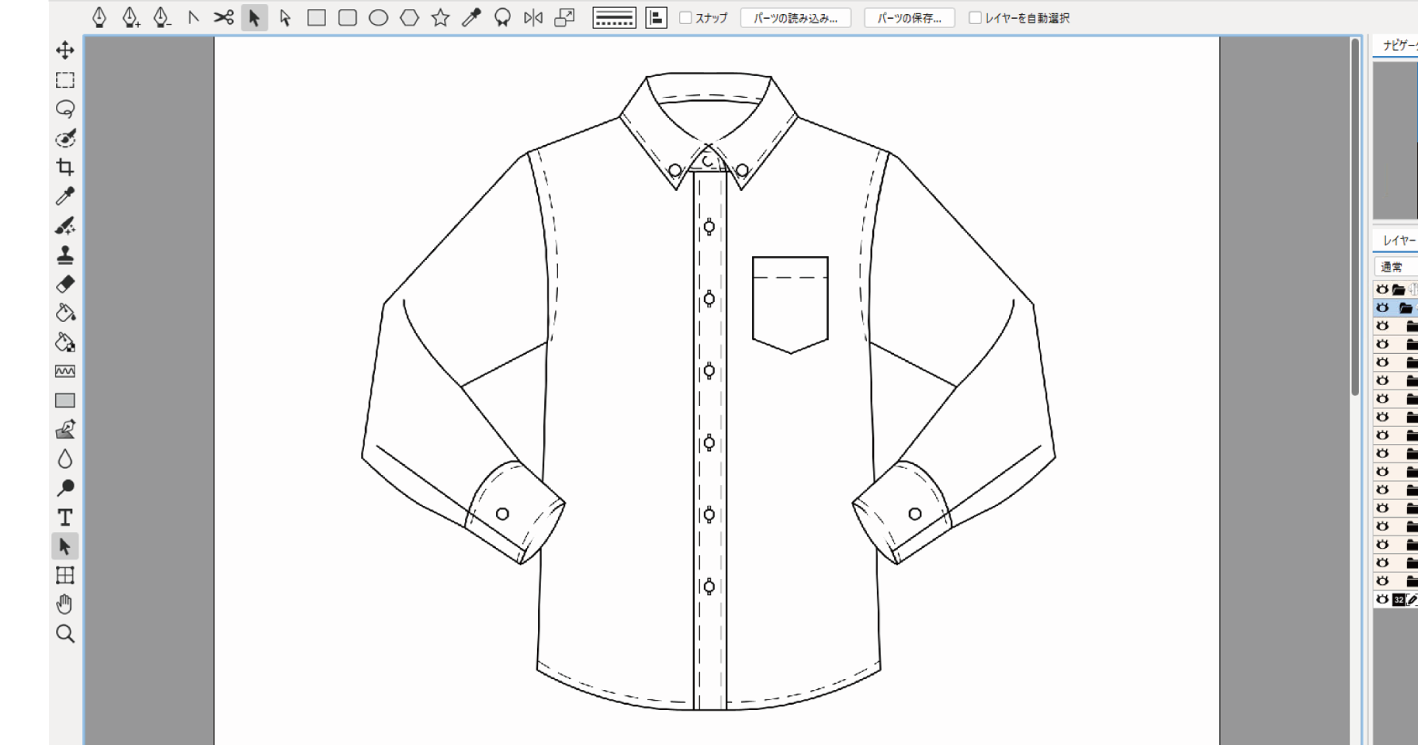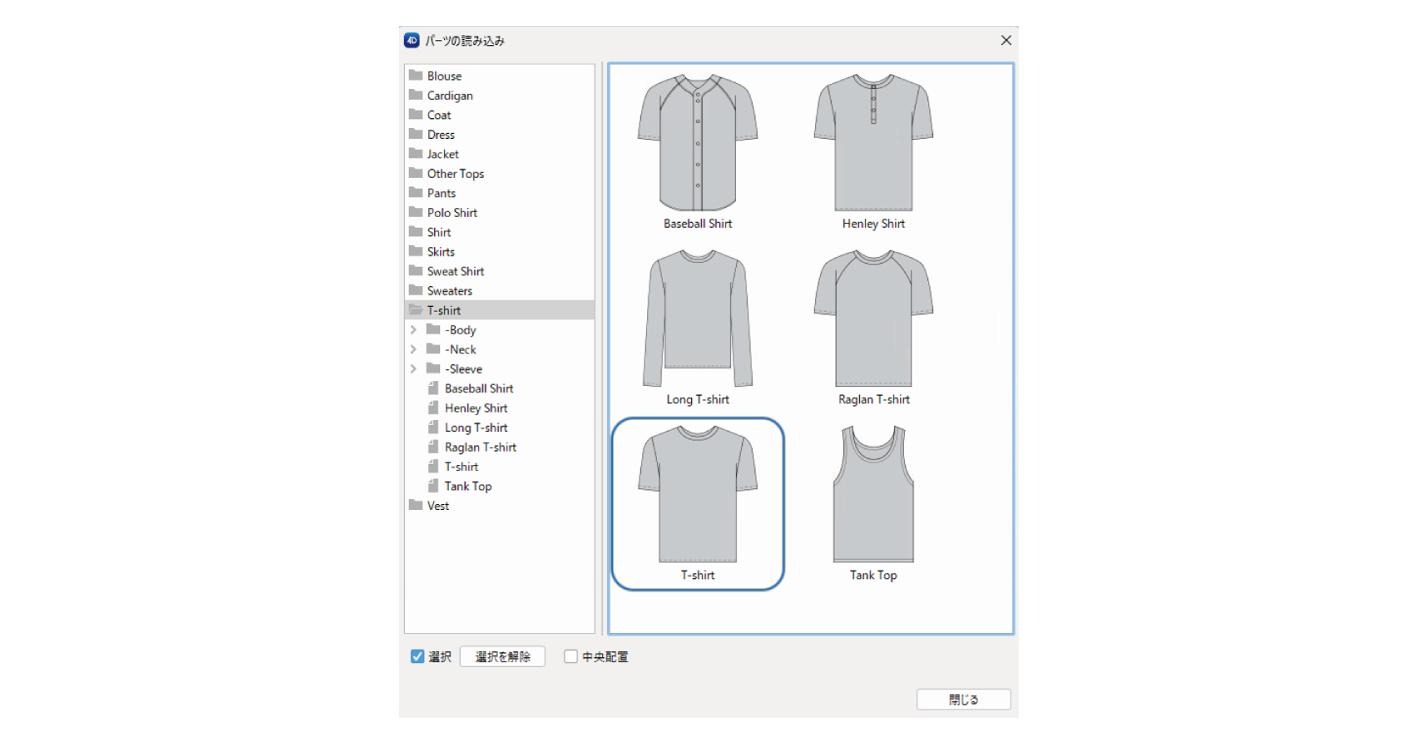パスツールで編集したデータを操作するためのメニューです。
オブジェクトメニューから各項目を選択して操作を行います。
| 名称 | 機能 |
|---|---|
| 削除 | 選択したオブジェクトを削除します。 |
| オブジェクトを全て選択 | 同一ドキュメント上に存在するオブジェクトを全て選択します。 |
| 水平方向に反転 | 選択したオブジェクトを水平方向に反転します。 |
| 垂直方向に反転 | 選択したオブジェクトを垂直方向に反転します。 |
| グループ | 選択した複数のオブジェクトを1つのグループにします。 |
| グループ解除 | 選択したグループオブジェクトをグループ解除します。 |
| 最前面へ | 選択したオブジェクトを最前面に移動します。 |
| 最背面へ | 選択したオブジェクトを最背面に移動します。 |
| 前面へ | 選択したオブジェクトの階層を1つ前面に移動します。 |
| 背面へ | 選択したオブジェクトの階層を1つ背面に移動します。 |
| 複合パス | 複数のパスを1つのオブジェクトとして扱います。パスが二重に重なっている部分は自動的に透明になります。塗りと線のカラーは最背面のオブジェクトカラーに統一されます。 |
| 複合パス解除 | 選択した複合パスを解除します。 |
| 連結 | パスの端点と端点を連結します。(両端点はダイレクト選択ツールで選択します) |
| パスファインダー | 重なっているオブジェクトから、簡単に新しいオブジェクトを作成します。8種類のパスファインダー項目があります。 |
| 4dip 読み込み | PLANS で作成したパスデータ(.4dip)を読み込みます。 |
| SVG 読み込み | Illustratorで作成した(.svg)データを読み込みます。 |
| 線画テキスト読み込み | Pad で作成した(.txt)データを読み込みます。 |
| アンチエイリアス | 輪郭のガタつきを目立たなくするために、輪郭を背景と融合するように、色を滑らかに変化させる処理をします。 |
| 新規レイヤーにラスタライズ | パスデータを画像データに変換し、新規レイヤーとして作成します。 |
| 選択範囲にラスタライズ | パスツールで作成したパスデータから選択範囲を作成します。 |
複合パス
複数のオブジェクトを選択し、オブジェクトメニュー > 複合パス を選択します。
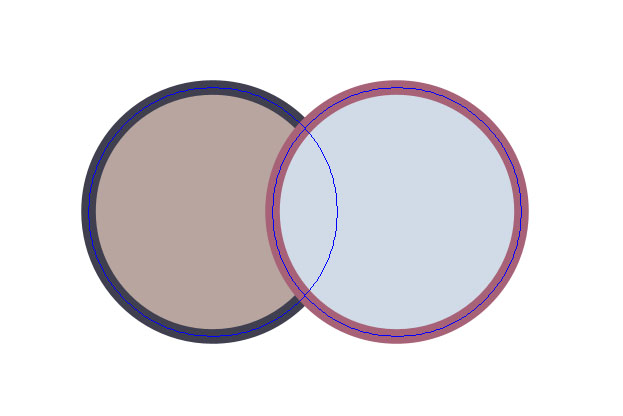
- 重なっているオブジェクトの部分だけが透明になります。
- 塗りと線のカラーは最背面のオブジェクトのカラー設定に統一されます。
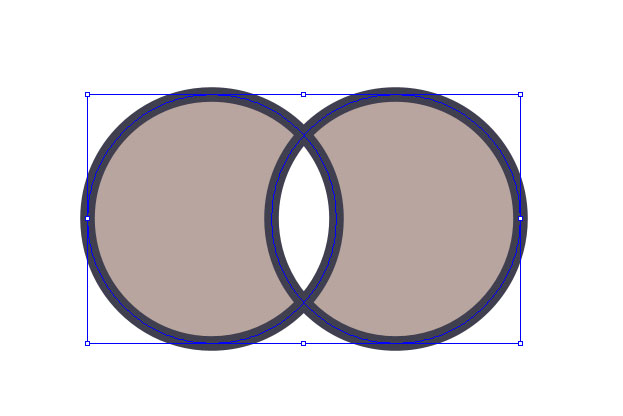
パスファインダー
「パスファインダー」を使用すると、重なっているオブジェクトから新しい形状のオブジェクトを簡単に作成できます。
複数のオブジェクトを選択した状態で、オブジェクトメニュー > パスファインダー から各項目を選択します。
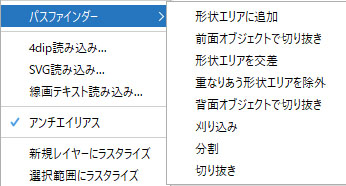
形状エリアに追加
複数のオブジェクトのアウトラインを結合し、1つのオブジェクトを作成します。
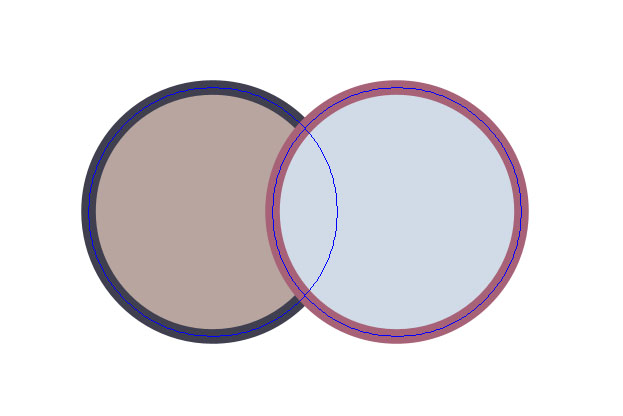
塗りと線のカラーは最前面のオブジェクトのカラー設定に統一されます。
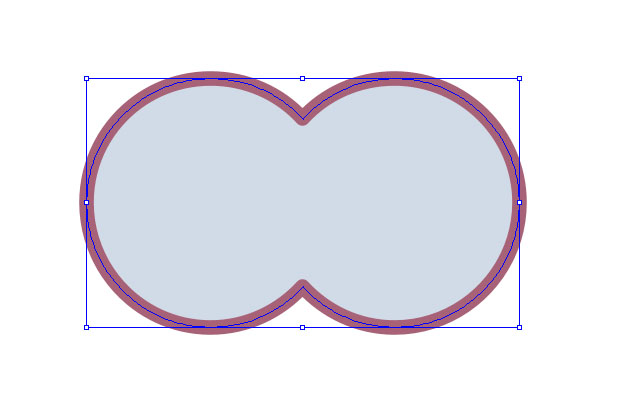
前面オブジェクトで切り抜き
背面のオブジェクトを、前面のオブジェクトと重なっている部分で型抜きした複合オブジェクトを作成します。
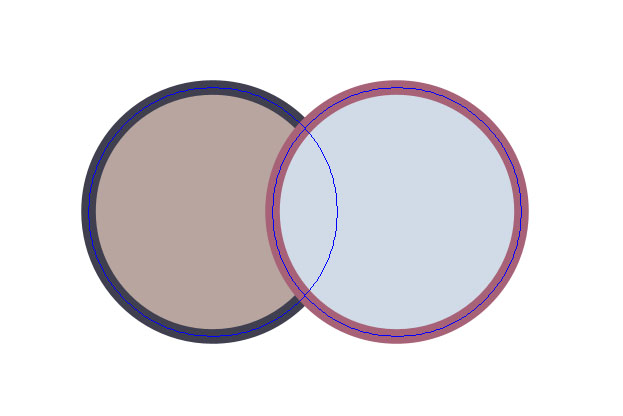
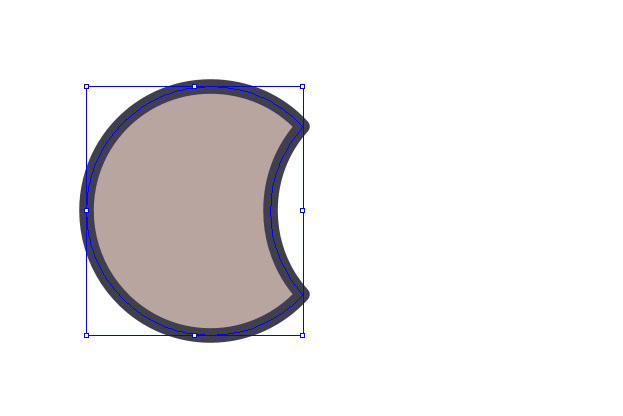
形状エリアを交差
複数のオブジェクトの重なった部分だけを残し、新しいオブジェクトを作成します。
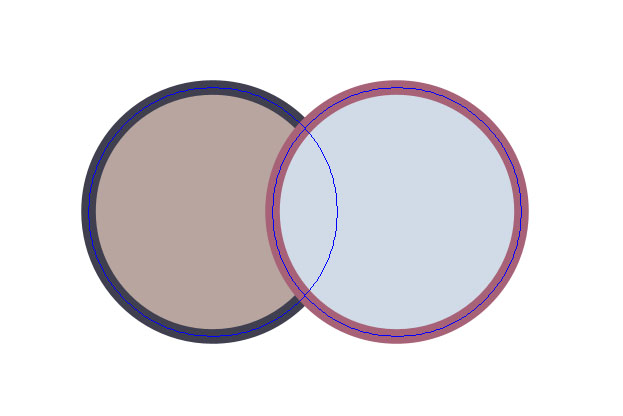
新しいオブジェクトは、前面にあるオブジェクトの「塗り」と「線」の設定になります。
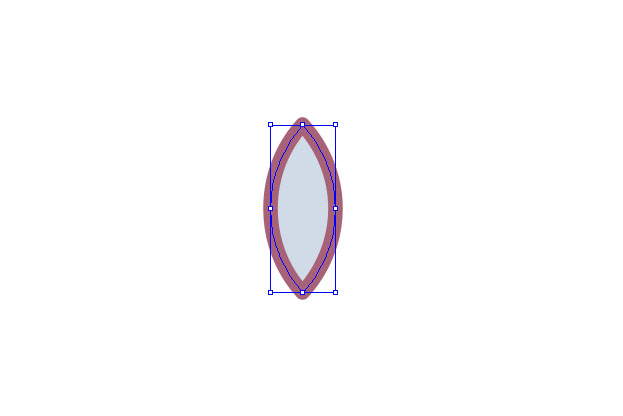
重なりあう形状エリアを除外
複数のオブジェクトの重なっている部分を透明にする複合オブジェクトを作成します。
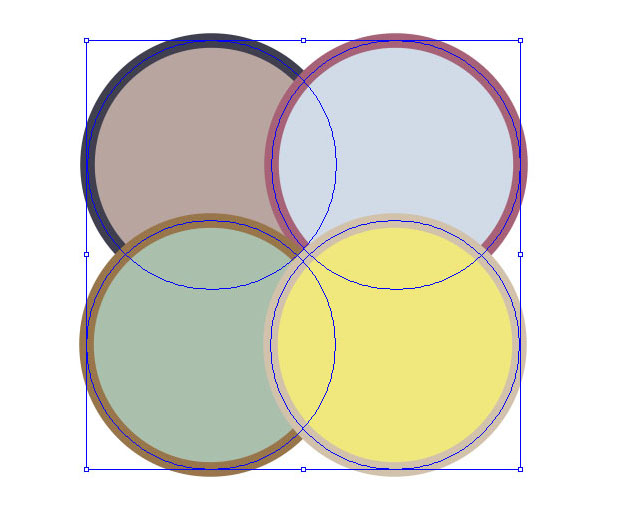
新しいオブジェクトは、最背面にあるオブジェクトの「塗り」と「線」の設定になります。
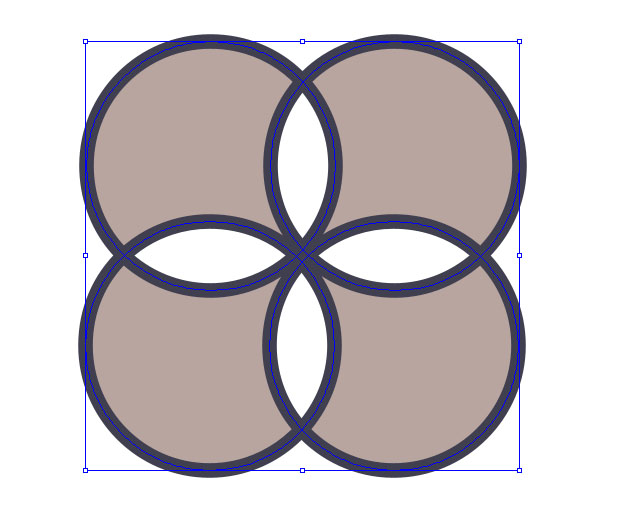
背面オブジェクトで切り抜き
選択したオブジェクトの前面のオブジェクトを、背面のオブジェクトと重なっている部分で型抜きした複合オブジェクトを作成します。
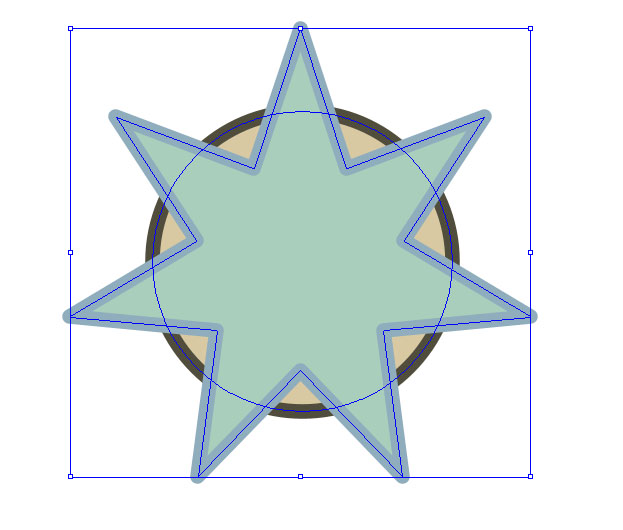
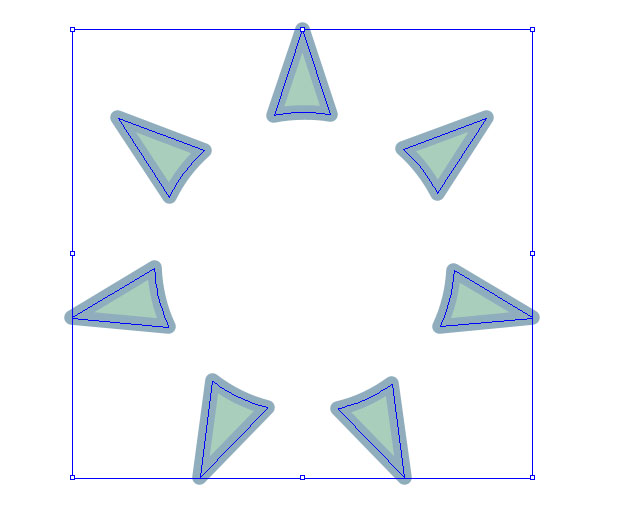
刈り込み
選択したオブジェクトの中で、同じ色の「塗り」オブジェクトのアウトラインから1つのオブジェクトを作成します。
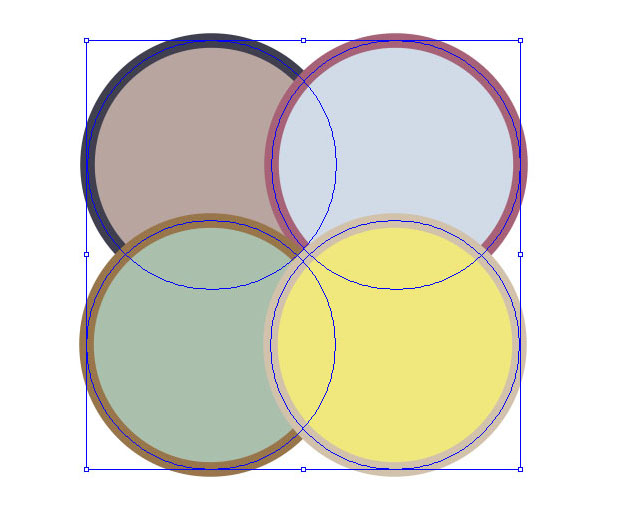
作成されたオブジェクトはグループ化され、「線」はなくなります。
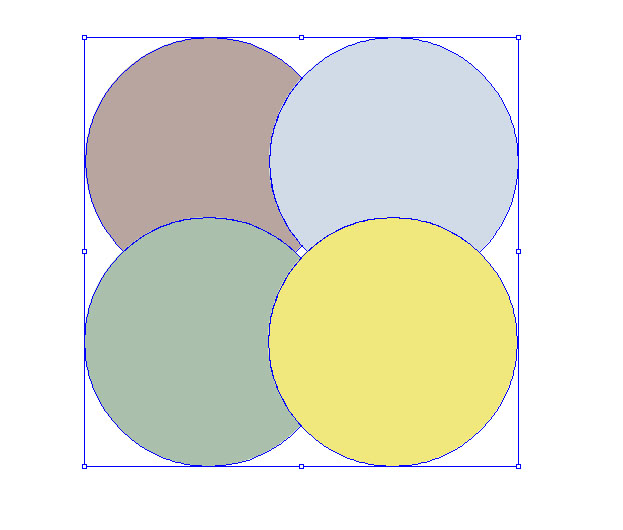
作成後、グループを解除することで、切り離されたオブジェクトとして個別に操作できます。
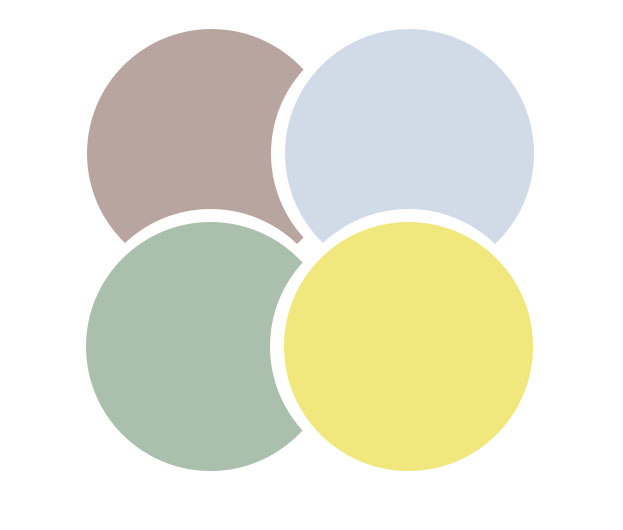
分割
選択したオブジェクトの重なっている部分を、複数のオブジェクトに分割します。
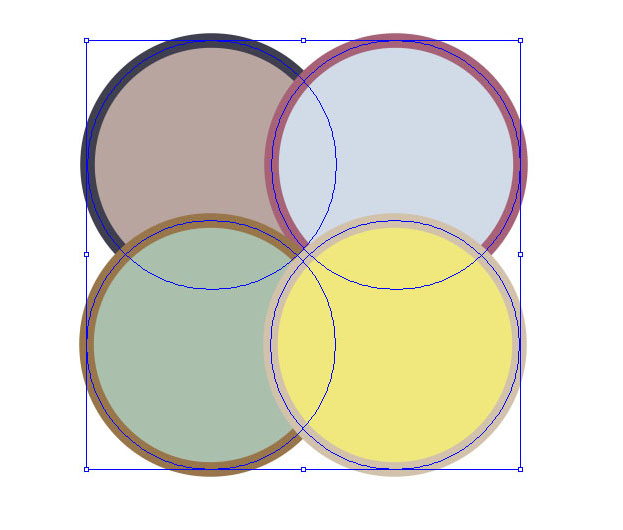
作成されたオブジェクトはグループ化されます。
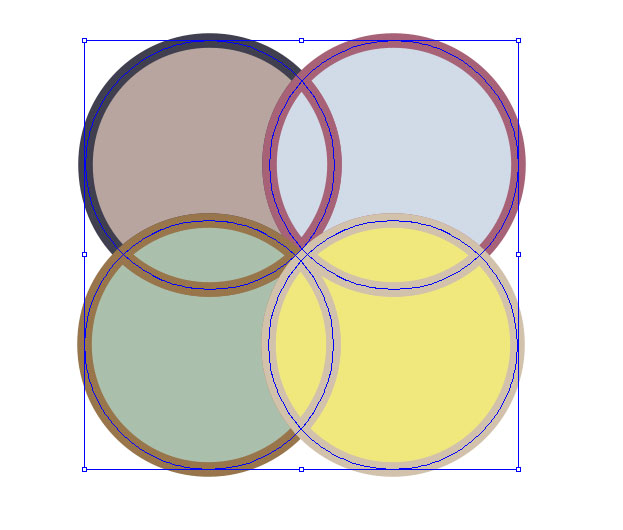
作成後、グループを解除することで、切り離されたオブジェクトとして個別に操作できます。

切り抜き
選択したオブジェクトの中で一番前面のオブジェクトで、それより背面のオブジェクトの重なっている部分を切り抜きます。
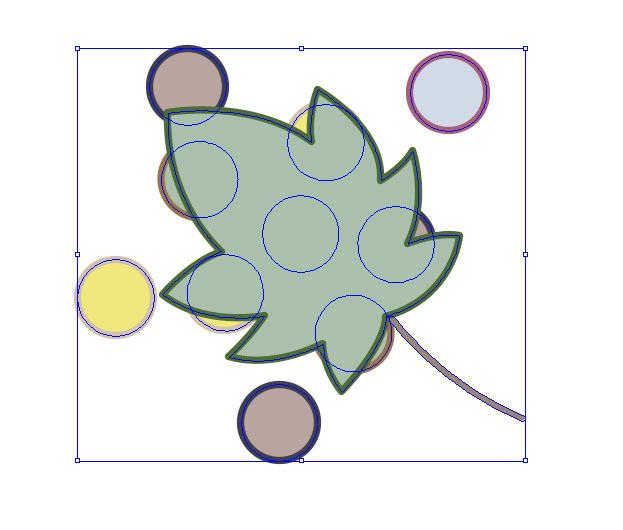
作成されたオブジェクトはグループ化されます。
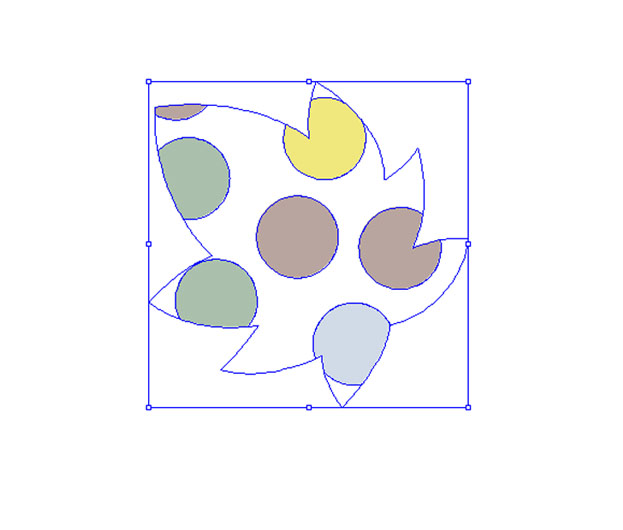
パスデータの読み込み
PLANSで作成されたパスデータ(.4dip)と、Illustratorで作成されたパスデータ(.svg)を読み込むことができます。
4dip 読み込み
- 4Dbox PLANSで作成したデータを、アプリケーションにおいて.4dipファイル形式で保存しておきます。
- オブジェクトメニュー > 4dip読み込み を選択します。
SVG 読み込み
- ファイルメニュー > 新規 > イメージ から、新規イメージ(RGBカラー)を作成します。
- Illustratorで作成したデータを、Illustratorのアプリケーションにおいて.svgファイル形式に変換して保存しておきます。
- オブジェクトメニュー > SVG読み込み を選択します。
詳細は、Illustratorのパスデータを読み込むを参照してください。